Puede eliminar resultados individuales del historial de búsqueda de la lista instantánea de la página de búsqueda de Google junto con Mi actividad de Google en todos los productos de Google en Activity.google.com/myactivity . Es esencial proteger nuestro historial de búsqueda y otras actividades de otros por motivos personales.
Mi historial de actividad
Todos pueden usar la página Mi actividad de Google para eliminar gran parte o la totalidad de su historial de búsqueda. Eliminar o borrar su historial y actividad de búsqueda de Google solo eliminará los elementos ingresados en los productos de Google, como la línea de tiempo de Google Maps, el historial de ubicaciones, las fotos, la actividad de búsqueda y visualización de YouTube, etc.
Hoy en día, todo el mundo tiene varios dispositivos que funcionan con Android, Mac OS y otros dispositivos. Google permite ver y eliminar/eliminar o borrar su historial de búsqueda y otras actividades del usuario a través de la página Mi actividad de Google para todos los dispositivos vinculados de la cuenta de Google.
Mi actividad Historial de Google
La guía sencilla le ayuda a ver su historial de navegación y eliminarlo mediante la opción Borrar por dispositivo, fecha, mes y nivel personalizado a través de la página Mi actividad Historial de Google en myactivity.google.com/history para actividad web y de aplicaciones, historial de ubicaciones, YouTube. Historial y otras actividades a través de la cuenta.
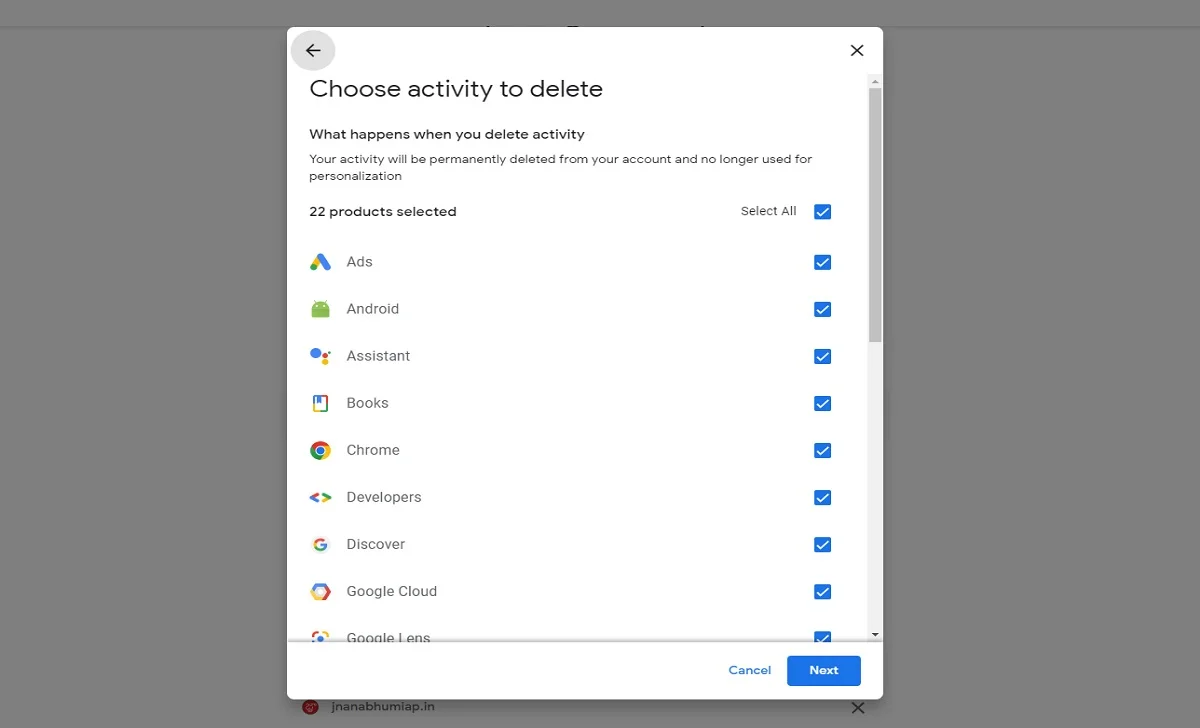
¿Cómo eliminar Google My Activity en un dispositivo Android?
- Inicie sesión en la cuenta de Google en su teléfono/dispositivo Android y abra el navegador Chrome.
- Busca “ Mi Actividad Google ” y abre el enlace; aquí está el enlace directo https://myactivity.google.com/myactivity?pli=1 .
- Puede ver y eliminar su actividad utilizando los controles de esta página para Actividad web y de aplicaciones, Historial de ubicaciones, Historial de YouTube, etc.
- En la página, verá el Historial de navegación junto con un filtro.
- Al utilizar Filtrar por fecha y producto, puede buscar por Mi actividad de Google cada producto de Google por fecha seleccionada filtrando el producto seleccionado.
- También hay un botón Eliminar disponible para eliminar la actividad por última hora, último día, todo el tiempo y rango personalizado.
- Elimina tu actividad en todo momento para borrar todo el historial de la cuenta.
- Se abre una ventana seleccionando automáticamente todos los productos y mostrándolos como una lista, como Android, Chrome, Google Assistant, Google Lens, Play Music y todos.
- Deseleccione uno o más si no es necesario, luego vaya a eliminar y confirme nuevamente.
- Eso es todo; todo el historial de Mi actividad de Google se elimina correctamente.
Eso es todo, ahora tu actividad en Google se elimina por completo para todos o productos seleccionados para todos los horarios o fechas seleccionadas a través de Android.
Cómo eliminar mi actividad de Google en una PC/portátil
Eliminar Mi actividad de Google en una computadora de escritorio o portátil también es similar; los siguientes pasos ayudan a eliminar todo el historial de navegación junto con la actividad de la aplicación en el producto de Google por fecha y rango personalizado.
- Abra un navegador web en su computadora e inicie sesión con su cuenta de Google .
- Haga clic en ‘ Foto de perfil ‘ y luego continúe con ” Administrar su cuenta de Google”. ”, A continuación, vaya a Datos y privacidad.
- El enlace directo es https://myaccount.google.com/data-and-privacy .
- Desplácese hacia abajo y vea Configuración del historial. En eso, haga clic en ” Actividad web y de aplicaciones “, luego haga clic en ” Administrar toda la actividad web y de aplicaciones “.
- Ahora, los controles de actividad pueden eliminar actividad por aplicación/producto.
- Ahora puede ver las opciones “ Filtrar por fecha ” y “ Eliminar ”.
- Haga clic en “ Todo el tiempo ” y conforme para borrar toda la actividad de Google.
¿Cómo eliminar mi actividad de Google en iPhone?
Los usuarios de iPhone de Apple y otros usuarios de dispositivos Mac OS e iOS pueden seguir los sencillos pasos para eliminar el historial simplemente a través de Google My Activity.
- Abra el navegador Chrome en su dispositivo Apple.
- Inicie sesión en su cuenta de Google y vaya a la sección Perfil .
- Ahora ha llegado a https://myaccount.google.com .
- Continúe con ” Datos y Privacidad ” y desplácese hacia abajo para ver la configuración del Historial .
- Ahora puedes administrar la actividad web, el historial de ubicaciones, el historial de YouTube, etc.
- Además de eso, puedes ver ‘ Mi actividad, línea de tiempo de Maps, visualización de YouTube e historial de búsqueda ‘.
- Seleccione uno o más productos interesados para eliminar historiales y actividades.
- Eliminar por fecha seleccionada o todo el tiempo seleccionando filtros personalizados.
¿Cómo eliminar mi actividad de Google a través de la aplicación de Google?
- Inicie la aplicación de Google e inicie sesión.
- Vaya a Configuración de perfil y seleccione Fecha y privacidad.
- A continuación, seleccione Mi actividad para eliminar toda la actividad del producto con historiales de búsqueda, etc.